Il NetBeans (noto anche come Apache Netbeans) è un open-source e premiato IDE (integrated Development environment) applicazione per Windows, Linux, Solaris, e Mac. L’IDE NetBeans fornisce una piattaforma Java Application framework molto potente che consente ai programmatori di sviluppare facilmente applicazioni Web basate su Java, applicazioni mobili e desktop. È uno dei migliori IDE per la programmazione C/C++ e fornisce anche strumenti vitali per i programmatori PHP.
L’IDE è l’unico primo editor, che fornisce supporto per molti linguaggi come PHP, C/C++, XML, HTML, Groovy, Grails, Ajax, Javadoc, JavaFX e JSP, Ruby e Ruby on Rails.
L’editor è ricco di funzionalità e fornisce una vasta gamma di strumenti, modelli e campioni; ed è altamente estensibile utilizzando i plugin sviluppati dalla comunità, rendendolo così adatto per lo sviluppo del software.
NetBeans Strumenti e funzionalità
Netbeans IDE viene fornito con le seguenti funzionalità che portano lo sviluppo dell’applicazione a un livello completamente nuovo.
- Uno strumento di progettazione GUI drag and drop per lo sviluppo rapido dell’interfaccia utente.
- Un editor di codice ricco di funzionalità con modelli di codice & strumenti di refactoring.
- Strumenti di integrazione come GIT e mercurial.
- Supporto per le più recenti tecnologie Java.
- Un ricco set di plugin della comunità.
In questo articolo, vi mostreremo diversi modi che è possibile utilizzare per installare Apache NetBeans in Debian, Ubuntu e Linux Mint distribuzioni. Al momento di scrivere questo articolo, l’ultima versione è Apache NetBeans 12 LTS.
Requisiti:
- Una macchina desktop con un minimo di 2 GB di RAM.
- Il Java SE Development Kit (JDK) 8, 11 o 14 è necessario per installare NetBeans IDE (NetBeans non viene eseguito su JDK9).
Leggi anche: Come installare NetBeans IDE in CentOS, RHEL e Fedora
Come installare l’ultimo IDE NetBeans su Ubuntu, Mint & Debian
1. Per installare la versione stabile più recente di NetBeans IDE 12, innanzitutto, è necessario installare Java JDK dai repository predefiniti come mostrato.
$ sudo apt update$ sudo apt install default-jdk
Quindi, verificare la versione Java JDK.
$ java -version
3. Ora apri un browser, vai alla pagina di download IDE di NetBeans e scarica l’ultimo script di installazione IDE di NetBeans (Apache-NetBeans-12.0-bin-linux-x64.sh) per la distribuzione Linux installata.
In alternativa, è anche possibile scaricare NetBeans IDE installer script nel sistema tramite wget utility, emettendo il comando seguente.
$ wget -c https://downloads.apache.org/netbeans/netbeans/12.0/Apache-NetBeans-12.0-bin-linux-x64.sh
4. Al termine del download, passare alla directory in cui è stato scaricato il programma di installazione IDE NetBeans ed emettere il comando seguente per rendere eseguibile lo script di installazione e iniziare a installarlo.
$ chmod +x Apache-NetBeans-12.0-bin-linux-x64.sh $ ./Apache-NetBeans-12.0-bin-linux-x64.sh
5. Dopo aver eseguito lo script di installazione di cui sopra, il programma di installazione “Pagina di benvenuto” apparirà come segue, fare clic su Avanti per continuare (o personalizzare l’installazione facendo clic su Personalizza) per seguire la procedura guidata di installazione.
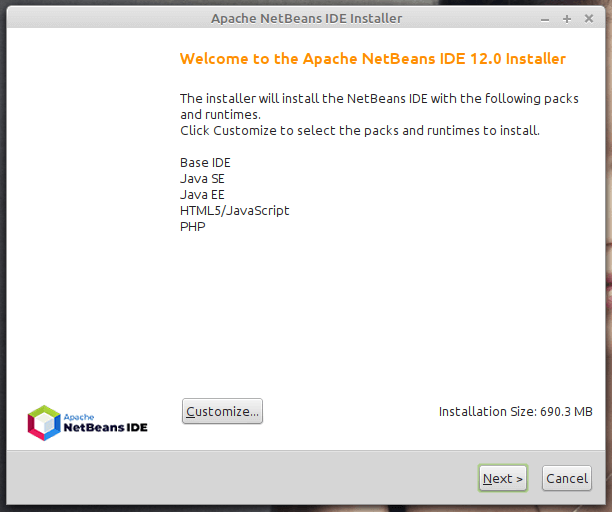
6. Quindi leggere e accettare i termini del contratto di licenza e fare clic su Avanti per continuare.
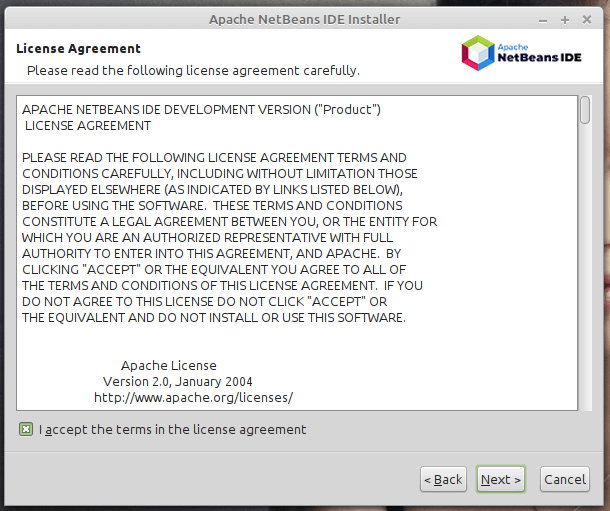
7. Quindi, selezionare il NetBeans IDE 12.0 cartella di installazione dall’interfaccia seguente, quindi fare clic su Avanti per continuare.
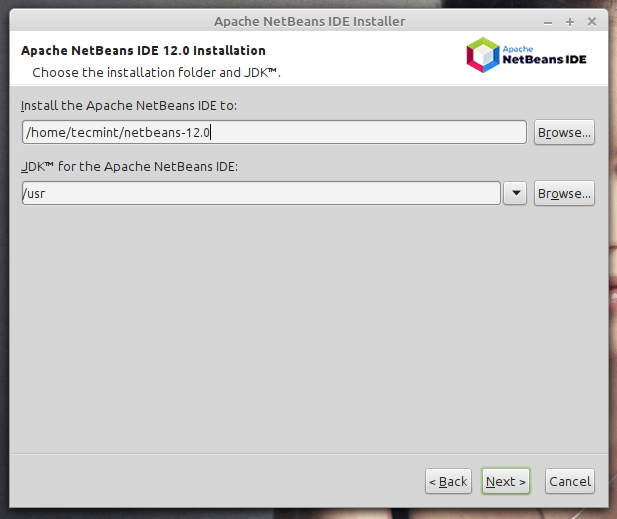
8. Quindi, abilitare gli aggiornamenti automatici per i plugin installati tramite la casella di controllo nella schermata seguente che mostra il riepilogo dell’installazione e fare clic su Installa per installare l’IDE e i runtime di NetBeans.

9. Al termine dell’installazione, fare clic su Fine e riavviare la macchina per godere NetBeans IDE.
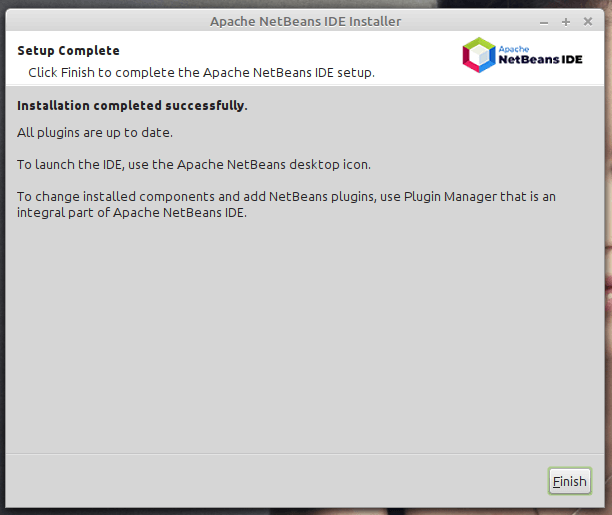

E voilà! La dashboard verrà visualizzata e potrai iniziare a creare un progetto e creare le tue applicazioni.
Come installare NetBeans usando Snap Su Ubuntu, Mint & Debian
Installare NetBeans usando un gestore di pacchetti snap è il modo più consigliato perché si arriva a installare l’ultima versione dei pacchetti software.
Per iniziare, aggiornare l’elenco dei pacchetti del sistema eseguendo il seguente comando:
$ sudo apt update
Per installare Netbeans utilizzando snap package manager, eseguire il comando seguente. Questo scarica lo snap NetBeans sul tuo sistema.
$ sudo snap install netbeans --classic
Al termine dell’installazione, si otterrà una conferma che Apache NetBeans è stato installato correttamente.
Una volta installato, utilizzare Application manager per cercare Netbeans come mostrato di seguito. Fare clic sull’icona per avviarlo.

Come Installare NetBeans con APT Su Ubuntu, Mint & Debian
Un’opzione alternativa all’utilizzo batter d’occhio è in uso il buon vecchio gestore di pacchetti APT, che è nativo in tutte le distribuzioni basate su Debian. Tuttavia, questo non installa l’ultima versione di NetBeans. Come discusso in precedenza, Netbeans installer e snap è l’opzione consigliata se si desidera installare la versione più recente.
Tuttavia, eseguire il seguente comando per installare Netbeans:
$ sudo apt install netbeans
Questo scarica un sacco di pacchetti tra cui JDK, interprete Java e compilatore, e molte altre dipendenze associate. Al termine dell’installazione, di nuovo, individuare NetBeans utilizzando Application manager e avviarlo.
